Kuidas kasutada Excelis funktsiooni COUNTIFS
Excel funktsioonid võivad säästa palju aega, olenemata sellest, milliste andmetega tegelete. Üks lemmik on COUNTIFS ja Excelis mitme kriteeriumiga COUNTIFS-i funktsioonide kasutamise õppimine on suurepärane samm teel andmete domineerimise poole. Siin on, kuidas alustada.
Selles artiklis olevad juhised kehtivad Exceli kohta versioonides Microsoft 365, Excel 2019 ja Excel 2016.
Mis on funktsioon COUNTIFS?
Excel võib iseenesest olla uskumatult mitmekülgne käsitsi andmete sisestamise ja analüüsiga, kuid see on veelgi kasulikum, kui automatiseerite selle osad. Siin tulevad funktsioonid sisse. Alates kasutades SUM-i erinevate arvuliste arvutuste tegemiseks, kuni mitteprinditavate märkide eemaldamine funktsiooniga CLEAN. COUNTIFS töötab peaaegu samamoodi, kuid sarnaselt funktsiooniga COUNTIFS on COUNTIFS kasulik andmete analüüsimiseks. Kui COUNTIF vaatab ühte andmete ja kriteeriumide vahemikku, siis COUNTIFS vaatab iga kordi.
See võtab need sisendid ja väljundid kokku vastavalt sellele, mida otsite.
Kuidas kasutada COUNTIFS-i funktsiooni Excelis
Funktsiooni COUNTIFS saab sisestada käsitsi või Exceli abil Valemid menüü. Mõlemal juhul näeb lõplik valem välja umbes selline:
=COUNTIFS(D4:D17,"Jah",E4:E17,">=5")
Selles näites otsib funktsioon COUNTIFS läbi lahtrite D4 kuni D17, otsides teksti Jah ja lahtrite E4-E17 kaudu arvude puhul, mis on võrdsed või suuremad kui viis. Juhtudel, kui ta avastab, et mõlemad kriteeriumid on täidetud, märgib ta üles ühe eksemplari ja seejärel summeerib need kõik, väljastades, kui palju mõlema kriteeriumi juhtumeid andmetes on.
Selle funktsiooni täitmiseks menüü Valem kasutamine on järgmine.
-
Avage Exceli dokument, milles soovite funktsiooni COUNTIFS kasutada, ja kontrollige veel kord, et kõik andmed oleksid täpselt sellised, nagu ja kus need peaksid olema.
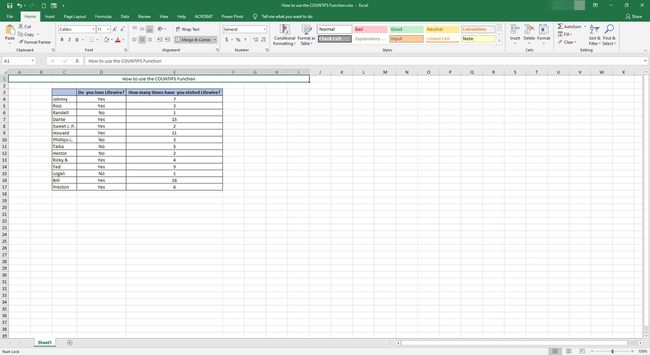
-
Valige lahter, kuhu soovite funktsiooni COUNTIFS tulemusi kuvada.
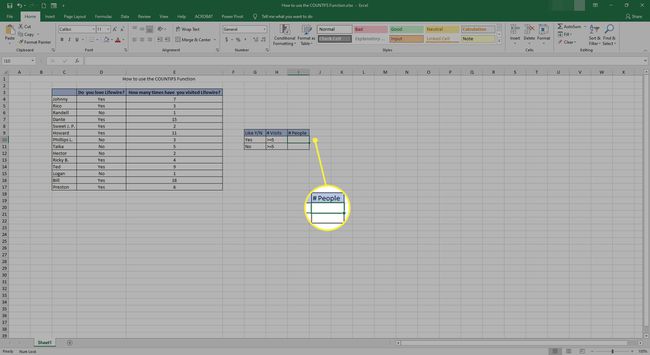
-
Valige Funktsioon menüü. See on väike fx logo põhiakna vasakus ülanurgas risti ja linnukese ikoonide kõrval.
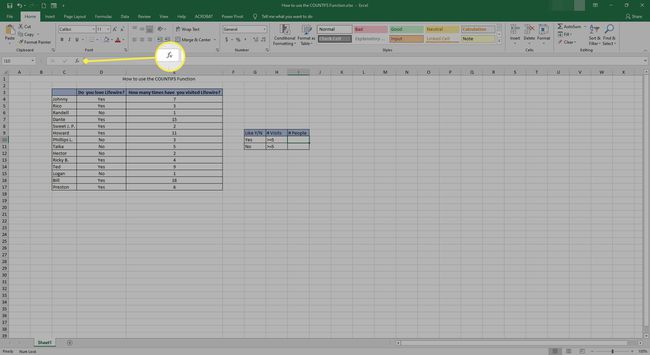
-
Kõrval Või valige kategooria, kasutage valimiseks rippmenüüd Kõik ja seejärel tippige otsingukasti COUNTIFS. Valige vastav tulemus (valige kindlasti COUNTIFS, pigem kui COUNTIF) ja valige Okei.
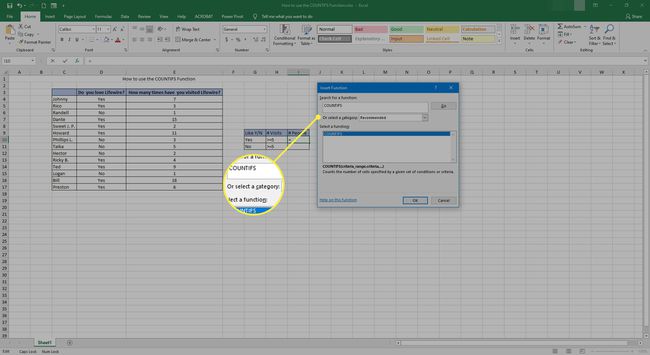
-
Aastal Funktsiooni argumendid ilmuvas aknas tippige kas Kriteeriumide_vahemik1 (algus ja lõpp, eraldatuna kooloniga) või klõpsake/puudutage ja lohistage läbi lahtrite, mida soovite arvutuse osana kasutada. Meie testnäidis on see lahter D4 kuni D17, seega on see sisestatud kui D4:D17.

-
Tippige või valige Kriteeriumid1 mida soovite funktsiooni COUNTIFS arvesse võtta. Meie näites tahame, et see arvestaks kõike Jah tulemused veerus D, seega sisestame Jah.
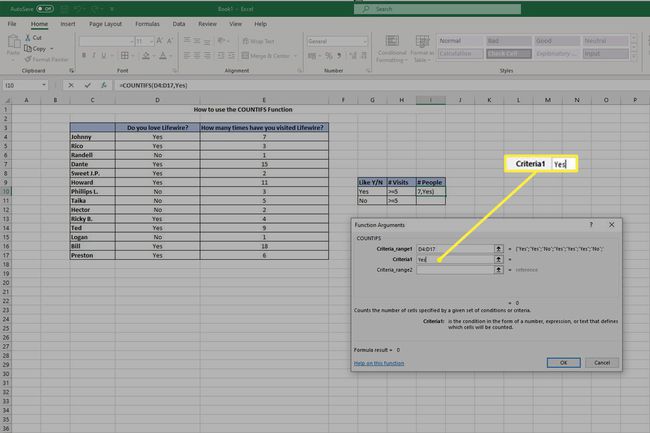
-
Tehke sama koos Kriteeriumide_vahemik2 ja Kriteeriumid2, valides lahtrid ja sisestades otsitavad kriteeriumid. Meie näites otsime inimesi, kes on Lifewire'i külastanud viis või enam korda, seega lisame E4:E17 ja >=5.
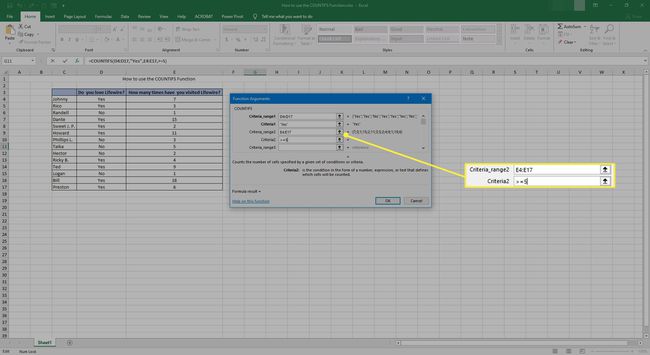
Kui teil on täiendavaid vahemikke ja kriteeriume, mida soovite kaaluda, lisage need samal viisil.
-
Kui olete lõpetanud, valige Okei. Kui sisestate kõik õigesti, peaksite nägema tulemust lahtris, milles sooritasite funktsiooni COUNTIF. Meie näites ilmus tulemus 6, sest kuus inimest ütlesid, et neile meeldib Lifewire, ja külastasid seda rohkem kui viis korda.
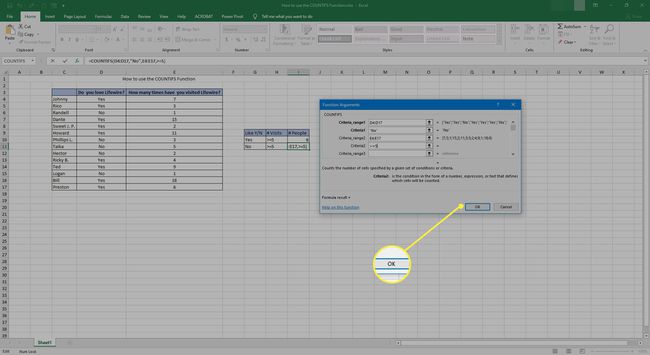
Selles näites korratakse ülaltoodud samme inimeste puhul, kes ütlesid, et nad ei armasta Lifewire'i, kuid olid külastanud viis või enam korda. Nagu arvata võis, oli see palju väiksem arv, kuid andmestikust kogutud andmed on siiski huvitavad.
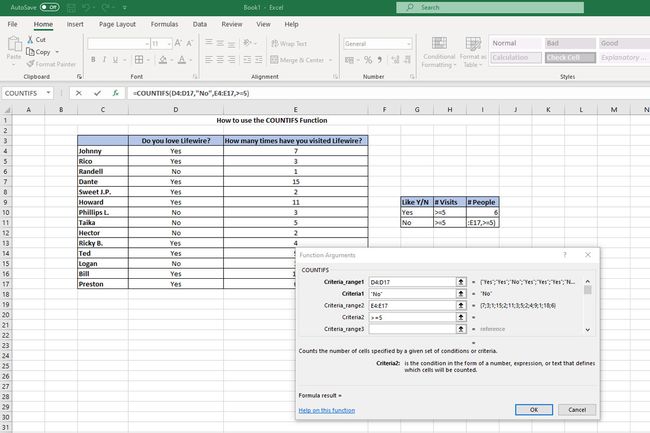
Need tulemused on nii piiratud andmehulga puhul pilguheitmisel pisut ilmsed, kuid funktsiooni COUNTIFS saab kasutada peaaegu lõpmatu hulga teabe jaoks. Mida suurem on andmestik, seda kasulikumad on COUNTIFS-i funktsioonid selle analüüsimisel.
Kui te ei vaja mitut vahemikku ja kriteeriumi, saate selle asemel alati kasutada funktsiooni COUNTIF, mis on piiratud ühe vahemiku ja kriteeriumiga.
